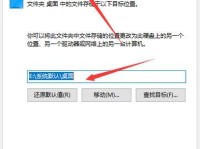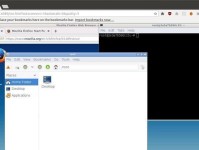随着Windows10操作系统的推出,很多用户选择了升级到最新版本,然而,有些用户却不习惯新系统的界面和功能,希望能够回归到经典的Windows7系统。本文将详细介绍如何从正版Windows10换回正版Windows7,并提供安装教程和注意事项,以帮助那些希望回归旧版系统的用户。
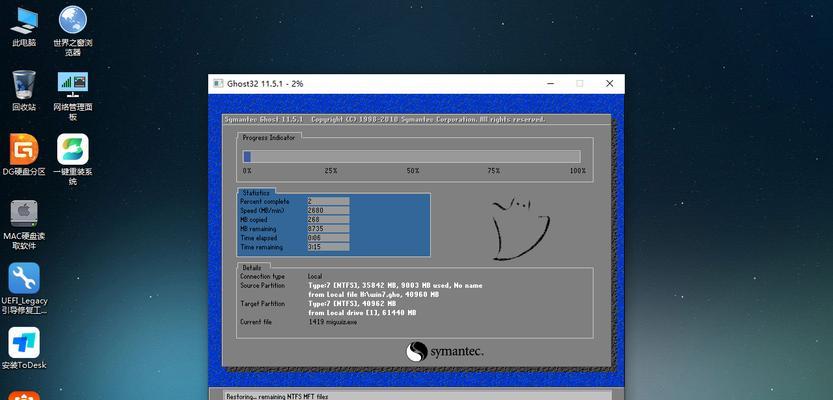
一:检查硬件兼容性——确保你的计算机硬件满足Windows7系统的最低要求,比如处理器、内存和硬盘空间等。
二:备份重要数据——在更换系统之前,务必将重要的文件、照片和个人资料备份到外部存储设备或云端,以防止数据丢失。
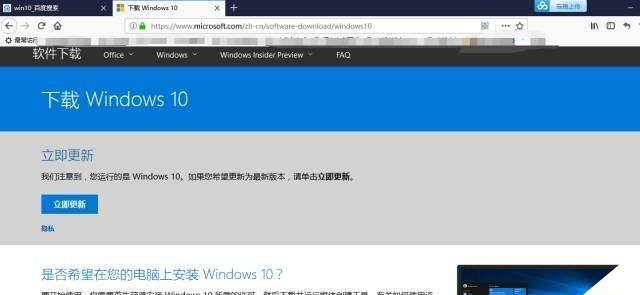
三:获取合法的Windows7安装媒体——购买或下载合法的Windows7安装盘或ISO文件,确保是正版和完整的安装介质。
四:创建启动U盘或刻录安装光盘——使用工具制作一个能够启动的U盘或刻录安装光盘,以便进行系统安装。
五:关闭Windows10的SecureBoot和FastBoot功能——进入计算机的BIOS设置,关闭SecureBoot和FastBoot功能,以确保能够顺利安装Windows7系统。
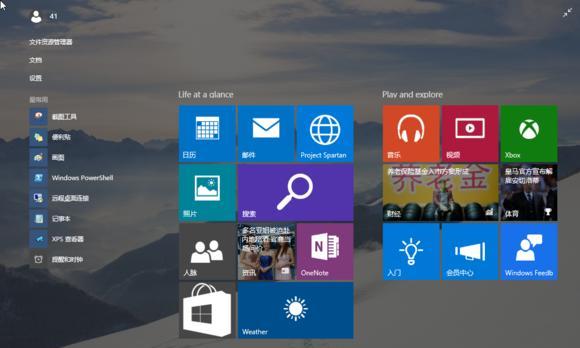
六:重启计算机并进入安装界面——将制作好的启动U盘或安装光盘插入计算机,重启电脑,并按下相应的按键进入系统安装界面。
七:选择语言和其他偏好设置——在安装界面上,选择你所需的语言和其他偏好设置,并点击“下一步”继续。
八:接受许可协议——阅读并接受Windows7的许可协议,然后点击“下一步”继续安装过程。
九:选择安装类型——选择“自定义(高级)”安装类型,以便进行分区和格式化硬盘的操作。
十:分区和格式化硬盘——根据个人需求,对硬盘进行分区和格式化的设置,以清除原有系统和数据。
十一:开始安装——点击“下一步”按钮,系统开始进行安装过程,这可能需要一段时间,请耐心等待。
十二:设置用户名和密码——在安装过程中,输入你的用户名和密码,以及其他相关设置,完成系统的安装。
十三:安装驱动程序和更新——安装Windows7系统后,更新并安装计算机所需的驱动程序和Windows更新,以保证系统的正常运行。
十四:恢复备份的文件和数据——将之前备份的个人文件和数据复制到新安装的Windows7系统中,以恢复你的个人设置和文件。
十五:——通过本教程,你已经成功地从正版Windows10换回正版Windows7系统,并学习了安装过程中的注意事项和细节。希望这篇文章对那些希望回归经典系统的用户有所帮助。